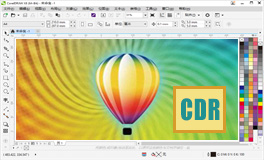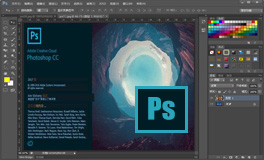對文檔進行保護,保證文檔的完整性,保護文件的方法和措施
2023-04-16 11:16:03
對一個電腦用戶來說,文字處理工作是必要的。出于某些目的,我們常常需要對自己的文檔進行保護。這里所說的“保護”有兩層含義。第一、確保自己文檔中的信息不被其他未授權用戶看到;第二、避免宏病毒、誤操作及其他各種原因使文檔文件受損,保證文檔的完整性。談談保護word 2000(以下簡稱word)文件的方法和措施。
隱藏文檔紀錄
當我們打開word時,首先會看到什么?對了,只要用鼠標點擊“文件”菜單,默認情況下會列出最近使用過的4個文件。這樣,我們打開過的文件會完全暴露在外,無需查找也能輕易被別人發現。
出于保密需要,我們往往不希望別人看到自己最近編輯過的文件,要達到這樣的目的,只要在“工具”→“選項”→“常規”選項卡中不選中“列出最近所用文件”即可。
這樣做就沒人能發現最近被使用過的文件了?答案當然是否定的。在一般情況下,Windows的“開始”菜單中“文檔”子菜單會列出用戶最近使用過的所有文件,對敏感內容應及時予以清除。我們可以通過點擊“開設”→“設置”→“任務欄和開始菜單”→“高級”選項卡中的“清除”按鈕(這是Windows 2000下的方法,Windows 98下的操作類似)。可是,頻繁的清除也太麻煩,再說,有時候忘記清除怎么辦,有沒有一勞永逸的辦法呢?我們可以通過修改注冊表來實現。
在HKEY_CURRENT_USERSoftwareMicrosoftWindowsCurrentVersionPoliciesExplorer分支下新建一個名為“NoRecentDocsHistory”的Dword值,將其鍵值設置為1,可使“文檔"菜單中的內容不再改變。或者在上述分支下新建一個名為“NoRecentDocsMenu”的二進制值,并將其鍵值設置為“01 00 00 00”,重新啟動后“文檔”菜單將從“開始”菜單中消失。
躲開他人視線
現在我們可以開始安心編輯文件了。不好,突然有人走了過來——有時我們不希望別人看到自己正在編輯的文檔。如果直接關掉word等會還要重新打開編輯的文檔,對已經設置了“不顯示最近使用文件”的用戶來說,要是目錄很深,那可慘了……其實有一種簡單的辦法:首先用“Ctrl+A”選中全文,再用工具欄中的“字體顏色”按鈕將字體設置為白色。如果嫌步驟太多,可以自己錄制一條宏命令:選擇“工具”→“宏”菜單中的“錄制新宏”命令,在彈出的對話框中輸入宏名(隨你自己定,比如“隱藏”),按下將宏指定到鍵盤的按鈕,在彈出的對話框中指定執行這個宏所使用的快捷鍵組合(我們可以任意選擇,但不要和已有的快捷鍵組合沖突)。等別人走開以后,我們再按下Ctrl+Z組合鍵即可(其實,這是利用“撤銷”命令的原理實現的)。
給文檔設置密碼
漫長的文字錄入工作終于完成了,如果不希望那些未經授權的用戶使用你的保存文件,就應該給它設置密碼。打開“文件”→“另存為”→點擊“工具”按鈕中的“常規選項”,在密碼欄中輸入密碼,確認輸入后即可。這里要說明的是,word提供了兩種類型的密碼用于文件保護:
“打開權限密碼” ——限制未經授權的用戶打開文檔;
“修改權限密碼”——限制未經授權的用戶對文檔作修改,沒有修改權限密碼的用戶只能以只讀方式打開文檔。這兩種密碼是相互獨立的,可以根據自己的需要分別設定。密碼的最大長度為15個字符,并區分字母大小寫。另外,選中 “建議以只讀方式打開文檔”選項,這樣文檔被打開前會出現建議用戶以只讀方式打開的提示,如果我們選擇“否”不接受建議,文檔仍以常規方式打開。需要提醒大家,別以為加了密碼就萬事OK了,對許多破解office文檔密碼的軟件來說,長度太短或較有規律的office文檔密碼可以說不堪一擊。所以,真正需要加密的重要文檔,我們還需多加留心,盡量使用數字、字母大小寫混合加密。
加密后的小措施
即使文檔已經進行過加密保護,我只要動動鼠標,仍然可以了解你的文檔的一些內容。用鼠標右擊文檔,在彈出菜單中選擇“屬性”,可在“摘要”選項卡的標題項中看到文檔的部分正文內容。這是為什么呢?
原來很多人習慣在編輯一個新文檔的時候先直接輸入正文,然后再給文檔起標題。這樣一來,word就會自動將正文的前幾十個字作為文檔摘要信息保存下來。所以為了使自己的隱私得到更好的保護,我們要養成首先輸入文章標題或是及時手工更改標題的習慣。如果你不想讓別人知道你的一些用戶信息,還應在“工具”→“選項”→“用戶信息”選項卡里做一些修改工作(包括“用戶姓名”、“姓名縮寫”、“通訊地址”等)。
方便安全的審閱
經過上述方法處理文檔,可以說基本是安全的。但是,我們完成一篇文檔后,可能還需要交給他人審閱,使用“工具”→“保護文檔”命令可對原文檔進行保護。這樣,他人在文檔原稿上所做的修改都以用修訂標記或批注標記的形式記錄下來。另一種方法是使用“版本”功能:選中“文件”→“另存為”→點擊“工具”按鈕中的“保存版本”,以后再選擇“文件”菜單中的“版本”命令,就能在彈出的對話框中選擇所需的舊版本進行查看和處理。
宏病毒防范
word提供了對宏病毒的警告保護,用戶可以選擇“工具”→“宏”→“安全性”命令,在彈出對話框中設置各種安全級別。建議設置為“高”或“中”,使word禁止非可靠來源文檔中宏的運行,或在運行前給出警告提示,讓用戶選擇運行與否。但是某些軟件(比如IBM ViaVoice 2000)可能會強制你將其設置為“低”。另外,需要提醒大家的是word只能從一定程度上預防宏病毒而不能殺毒,所以要真正杜絕宏病毒,應該使用防病毒軟件。
突發事件下的文檔保護
有時候可能由于突發事件(比如斷電、死機)導致文檔未能保存,難道就讓所做的一切都付之東流?我們應盡量利用word提供的“自動保存”功能,在“工具”→“選項”→“保存”選項卡中設定“自動保存間隔時間”,不要把這個間隔時間設置得太短,否則頻繁的保存,一來浪費時間,二來損傷硬盤。設置好后,再碰到上述情況,word的自動恢復功能會在下次使用word時自動打開恢復文件,恢復文件中包含了最后一次自動保存功能對文檔所作的修改。若是word沒有自動打開恢復文件,我們可手工將其打開。恢復文件的后綴名為asd,其路徑在“工具”→“選項”→“文件位置”選項卡中查找,對于Windows 9x/Me一般為“WindowsApplication DataMicrosoftword”文件夾,對于Windows 2000一般為“Documents and Settings用戶名Application DataMicrosoftword”文件夾。
word還提供了文檔備份的功能。選中“工具”→“選項”→“保存”選項卡中的“保留備份”選項,在將當前的修改內容保存到原文檔的同時,word會自動保留一個備份文檔(備份文檔是以wbk為后綴名的)。
好了,說了這么多,可能大家已經發現,原來對于文檔文件的保護工作,并非一定要通過加密軟件才能完成的,word自身已經為我們提供了不少功能,只要我們平時注意積累,就會讓自己的文檔越來越安全。
隱藏文檔紀錄
當我們打開word時,首先會看到什么?對了,只要用鼠標點擊“文件”菜單,默認情況下會列出最近使用過的4個文件。這樣,我們打開過的文件會完全暴露在外,無需查找也能輕易被別人發現。
出于保密需要,我們往往不希望別人看到自己最近編輯過的文件,要達到這樣的目的,只要在“工具”→“選項”→“常規”選項卡中不選中“列出最近所用文件”即可。
這樣做就沒人能發現最近被使用過的文件了?答案當然是否定的。在一般情況下,Windows的“開始”菜單中“文檔”子菜單會列出用戶最近使用過的所有文件,對敏感內容應及時予以清除。我們可以通過點擊“開設”→“設置”→“任務欄和開始菜單”→“高級”選項卡中的“清除”按鈕(這是Windows 2000下的方法,Windows 98下的操作類似)。可是,頻繁的清除也太麻煩,再說,有時候忘記清除怎么辦,有沒有一勞永逸的辦法呢?我們可以通過修改注冊表來實現。
在HKEY_CURRENT_USERSoftwareMicrosoftWindowsCurrentVersionPoliciesExplorer分支下新建一個名為“NoRecentDocsHistory”的Dword值,將其鍵值設置為1,可使“文檔"菜單中的內容不再改變。或者在上述分支下新建一個名為“NoRecentDocsMenu”的二進制值,并將其鍵值設置為“01 00 00 00”,重新啟動后“文檔”菜單將從“開始”菜單中消失。
躲開他人視線
現在我們可以開始安心編輯文件了。不好,突然有人走了過來——有時我們不希望別人看到自己正在編輯的文檔。如果直接關掉word等會還要重新打開編輯的文檔,對已經設置了“不顯示最近使用文件”的用戶來說,要是目錄很深,那可慘了……其實有一種簡單的辦法:首先用“Ctrl+A”選中全文,再用工具欄中的“字體顏色”按鈕將字體設置為白色。如果嫌步驟太多,可以自己錄制一條宏命令:選擇“工具”→“宏”菜單中的“錄制新宏”命令,在彈出的對話框中輸入宏名(隨你自己定,比如“隱藏”),按下將宏指定到鍵盤的按鈕,在彈出的對話框中指定執行這個宏所使用的快捷鍵組合(我們可以任意選擇,但不要和已有的快捷鍵組合沖突)。等別人走開以后,我們再按下Ctrl+Z組合鍵即可(其實,這是利用“撤銷”命令的原理實現的)。
給文檔設置密碼
漫長的文字錄入工作終于完成了,如果不希望那些未經授權的用戶使用你的保存文件,就應該給它設置密碼。打開“文件”→“另存為”→點擊“工具”按鈕中的“常規選項”,在密碼欄中輸入密碼,確認輸入后即可。這里要說明的是,word提供了兩種類型的密碼用于文件保護:
“打開權限密碼” ——限制未經授權的用戶打開文檔;
“修改權限密碼”——限制未經授權的用戶對文檔作修改,沒有修改權限密碼的用戶只能以只讀方式打開文檔。這兩種密碼是相互獨立的,可以根據自己的需要分別設定。密碼的最大長度為15個字符,并區分字母大小寫。另外,選中 “建議以只讀方式打開文檔”選項,這樣文檔被打開前會出現建議用戶以只讀方式打開的提示,如果我們選擇“否”不接受建議,文檔仍以常規方式打開。需要提醒大家,別以為加了密碼就萬事OK了,對許多破解office文檔密碼的軟件來說,長度太短或較有規律的office文檔密碼可以說不堪一擊。所以,真正需要加密的重要文檔,我們還需多加留心,盡量使用數字、字母大小寫混合加密。
加密后的小措施
即使文檔已經進行過加密保護,我只要動動鼠標,仍然可以了解你的文檔的一些內容。用鼠標右擊文檔,在彈出菜單中選擇“屬性”,可在“摘要”選項卡的標題項中看到文檔的部分正文內容。這是為什么呢?
原來很多人習慣在編輯一個新文檔的時候先直接輸入正文,然后再給文檔起標題。這樣一來,word就會自動將正文的前幾十個字作為文檔摘要信息保存下來。所以為了使自己的隱私得到更好的保護,我們要養成首先輸入文章標題或是及時手工更改標題的習慣。如果你不想讓別人知道你的一些用戶信息,還應在“工具”→“選項”→“用戶信息”選項卡里做一些修改工作(包括“用戶姓名”、“姓名縮寫”、“通訊地址”等)。
方便安全的審閱
經過上述方法處理文檔,可以說基本是安全的。但是,我們完成一篇文檔后,可能還需要交給他人審閱,使用“工具”→“保護文檔”命令可對原文檔進行保護。這樣,他人在文檔原稿上所做的修改都以用修訂標記或批注標記的形式記錄下來。另一種方法是使用“版本”功能:選中“文件”→“另存為”→點擊“工具”按鈕中的“保存版本”,以后再選擇“文件”菜單中的“版本”命令,就能在彈出的對話框中選擇所需的舊版本進行查看和處理。
宏病毒防范
word提供了對宏病毒的警告保護,用戶可以選擇“工具”→“宏”→“安全性”命令,在彈出對話框中設置各種安全級別。建議設置為“高”或“中”,使word禁止非可靠來源文檔中宏的運行,或在運行前給出警告提示,讓用戶選擇運行與否。但是某些軟件(比如IBM ViaVoice 2000)可能會強制你將其設置為“低”。另外,需要提醒大家的是word只能從一定程度上預防宏病毒而不能殺毒,所以要真正杜絕宏病毒,應該使用防病毒軟件。
突發事件下的文檔保護
有時候可能由于突發事件(比如斷電、死機)導致文檔未能保存,難道就讓所做的一切都付之東流?我們應盡量利用word提供的“自動保存”功能,在“工具”→“選項”→“保存”選項卡中設定“自動保存間隔時間”,不要把這個間隔時間設置得太短,否則頻繁的保存,一來浪費時間,二來損傷硬盤。設置好后,再碰到上述情況,word的自動恢復功能會在下次使用word時自動打開恢復文件,恢復文件中包含了最后一次自動保存功能對文檔所作的修改。若是word沒有自動打開恢復文件,我們可手工將其打開。恢復文件的后綴名為asd,其路徑在“工具”→“選項”→“文件位置”選項卡中查找,對于Windows 9x/Me一般為“WindowsApplication DataMicrosoftword”文件夾,對于Windows 2000一般為“Documents and Settings用戶名Application DataMicrosoftword”文件夾。
word還提供了文檔備份的功能。選中“工具”→“選項”→“保存”選項卡中的“保留備份”選項,在將當前的修改內容保存到原文檔的同時,word會自動保留一個備份文檔(備份文檔是以wbk為后綴名的)。
好了,說了這么多,可能大家已經發現,原來對于文檔文件的保護工作,并非一定要通過加密軟件才能完成的,word自身已經為我們提供了不少功能,只要我們平時注意積累,就會讓自己的文檔越來越安全。
- 上一篇:輕松實現批量截圖,快速將文檔轉換為圖片,號碼批量替換變更 [2023-04-16]
- 下一篇:解決Word文檔亂碼問題,雙面打印奇偶頁設置逆頁序打印裝訂線設置 [2023-04-16]